Índice da página
Sobre o autor
Tópicos quentes
Atualizado em 26/08/2025
Posso reduzir, expandir, combinar e dividir partições livremente com alguma excelente ferramenta gratuita de gerenciamento de partições de disco?
Siga esta página e você terá um guia completo sobre como selecionar e obter o melhor programa para particionar HD em todos os sistemas operacionais Windows de forma eficiente.
| 🎯 Meta | Gerencie e assuma o controle de partições de disco como um especialista com o gerenciador de partições de disco gratuito. |
| 📝 Como escolher | Gratuito, seguro, atende às demandas de particionamento de disco, compatível com seu sistema operacional. |
| 👩🏼💻 SO suportado | Windows 11/10/8.1/8 e Windows 7/XP/Vista, etc. |
| 👥 Usuários-alvo | Usuários domésticos pessoais ou individuais. |
| 💰 Custo | $0, Grátis |
O que é um programa para particionar HD no Windows
Um programa para particionar HD é uma ferramenta que permite criar, excluir, redimensionar e organizar partições dentro de um disco rígido. Cada partição funciona como se fosse um “HD separado”, mesmo estando no mesmo dispositivo físico.
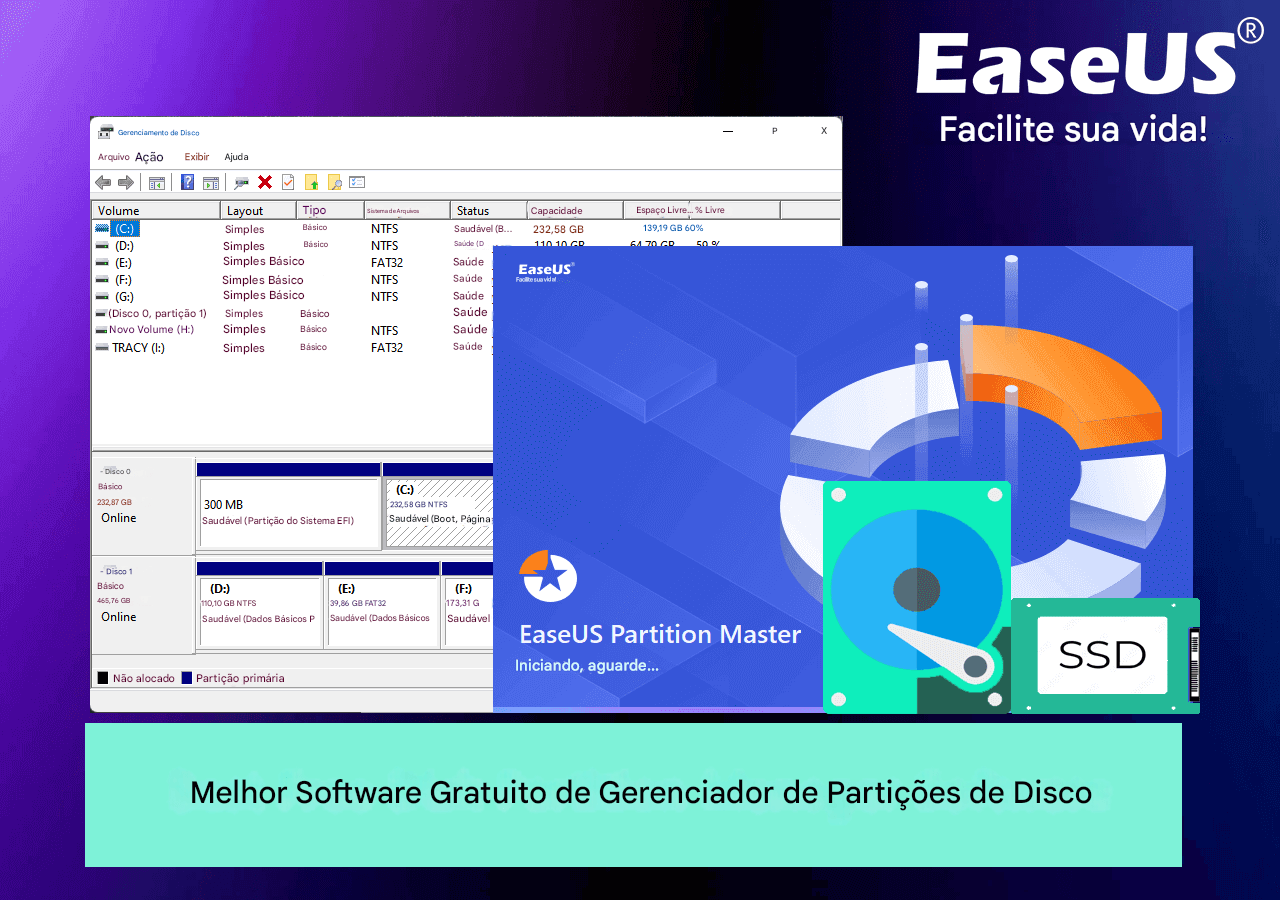
Além dos softwares de terceiros, o próprio Windows possui a ferramenta Gerenciamento de Disco, e no Linux o utilitário mais conhecido é o GParted.
Quando vale a pena particionar um HD?
🎮 Organização de arquivos e jogos
Separar o disco em diferentes partições ajuda a manter o sistema organizado. Por exemplo:
- Partição para jogos: Steam, Epic Games (evita perda de saves ao reinstalar o Windows).
- Partição para mídia: Fotos, vídeos e documentos (facilita backups).
🖥️➕🐧 Criar dual boot (Windows + Linux)
Essencial para quem deseja:
- Executar dois sistemas operacionais no mesmo PC.
- Testar distribuições Linux sem afetar o Windows.
- Desenvolver projetos em ambientes distintos.
🏢 Preparar um Servidor ou Workstation
No ambiente corporativo, particionar oferece:
- Segurança: Isolar dados críticos (ex.: partição separada para bancos de dados).
- Backups eficientes: Copiar apenas partições relevantes.
- Controle de espaço: Alocar recursos por departamento.
🔒 Aumentar a segurança dos dados
Mesmo em PCs pessoais:
- Proteção contra falhas: Corrupção do Windows não afeta arquivos pessoais.
- Isolamento de riscos: Partições separadas para downloads/temporários evitam vírus.
⚡ Otimização de desempenho (SSDs)
- Alinhamento 4K: Melhora velocidade em SSDs modernos.
- Swap/Linux: Partição dedicada para memória virtual.
Melhores programas para particionar HD em 2025 (Testados)
Nesta postagem, selecionamos uma lista dos melhores particionadores de disco gratuitos entre centenas de ferramentas semelhantes com base em seus recursos e usabilidade em computadores Windows. Vamos conferir os detalhes aqui.
| Software de partição gratuito | Motivos para escolher | Recursos gratuitos |
|---|---|---|
| Gerenciador de partições gratuito com atualizações constantes e novos recursos gratuitos. | ✅ Redimensionar/mover, mesclar, clonar, limpar, converter | |
| Paragon Partition Manager Community | Gerenciador de partições básico para usuários domésticos. | Apenas redimensionar e formatar |
| IM-Magic Partition Resizer Free | Ferramenta de redimensionamento de partições com estilo antigo. | Recursos gratuitos limitados |
| Macrorit Partition Expert Free Edition | Utilitário básico de particionamento de disco para usuários do Windows. | Operações básicas |
| Gerenciamento de Disco | Gerenciador gratuito de partição do disco nativo do Windows. | Operações básicas |
| Gparted | Gerenciador de partições de código aberto. | Sem suporte técnico |
Então, qual escolher? Para um gerenciador de partições de disco rápido e eficiente em todos os computadores Windows e para desfrutar de recursos flexíveis para melhorar o desempenho do disco, conte com a ajuda do EaseUS Partition Master.
#1. EaseUS Partition Master Free
Programa para particionar HD tudo em um e gratuito

- Versão grátis e versão de teste: Sem limites de tempo, totalmente gratuito para uso pessoal e profissional!
- Tecnologia Avançada: Experimente a poderosa versão 19.9 com recursos aprimorados - atualize agora antes do próximo lançamento!
- Leve e Rápido: Apenas 2.01 MB - a ferramenta de partição mais eficiente do mercado!
- Interface: intuitiva, em português.
- Funções: redimensionar, clonar disco, migrar sistema para SSD, etc.
- Teste: em um SSD de 1 TB no Windows 11, levou menos de 1 minuto para criar uma nova partição.
- Limitação: recursos avançados apenas na versão paga.
O EaseUS Partition Master Free Edition é um particionador de disco 100% gratuito que oferece suporte aos usuários do Windows para redimensionar, mover e organizar layouts de espaço em disco por conta própria em computadores com Windows. Ele ajuda os usuários do Windows a usar totalmente as partições do HD e os HDs externos de forma flexível com seus recursos avançados de particionamento.
Características:
- Criar volumes simples e volumes dinâmicos gratuitamente.
- Excluir uma única partição ou todas as partições com um clique.
- Formatar partições para NTFS, FAT32, ExFAT, Ext2/3/4 gratuitamente.
- Converter disco básico em dinâmico.
- Verificar os setores defeituosos executando um teste de superfície do disco.
- Alinhamento 4K SSD, otimizar seu desempenho.
- Redimensionar/mover, estender ou reduzir volumes e mesclar volumes gratuitamente.
- Limpar o disco ou a partição gratuitamente.
- Ocultar e reexibir partições gratuitamente.
- Converter partições primárias em lógicas ou converter partições lógicas em primárias gratuitamente.
- Alterar a letra da unidade ou o rótulo da partição gratuitamente.
- Testar a velocidade do disco, verifique o estado de integridade do disco e o uso do disco gratuitamente.
Como fazer o download: Você pode clicar diretamente no botão aqui para fazer o download desse software para obter ajuda agora.
Como usar:
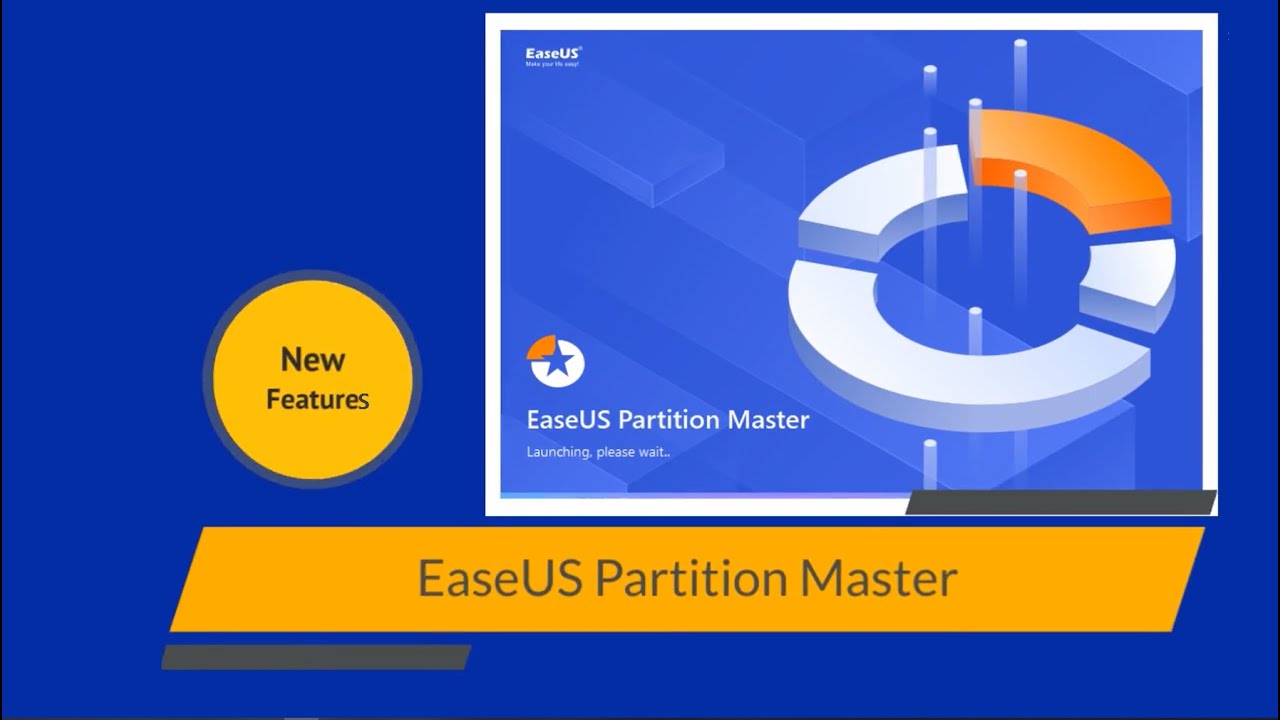
✒️Pensamentos do Editor:
✍O que os usuários dizem sobre isso:
EaseUS Partition Master: Análise do software de gerenciamento de partições: Com o EaseUS Partition Master, uma interface bem projetada ajuda a tornar as tarefas técnicas de gerenciamento de partições fáceis de gerenciar.
- Aquia Solutions (@AquiaSolutions) August 9, 2022
O post EaseUS Partition ... https://t.co/emWg6maw7N #Security #Software #easeuspartitionmaster pic.twitter.com/ArhL4o7328
🎈Sugestão pessoal:
Quanto à minha própria experiência em particionamento de unidades de disco, eu pessoalmente sugeriria que as pessoas que não são da área de tecnologia e os iniciantes utilizassem o EaseUS Partition Master para obter ajuda. Ele oferece recursos básicos para criação, formatação, fusão, exclusão e recuperação de partições. Além disso, ele também trabalha com clonagem de discos de dados, conversão de discos MBR e GPT e conversão de NTFS/FAT32 gratuitamente em discos internos e externos.
#2. Paragon Partition Manager Community Edition
Ferramenta de disco totalmente gratuita para fins não comerciais
.png)
- Gratuito ou de teste: Gratuito para uso contínuo.
- Última atualização: 08/04/21
- Tamanho: 170 MB
O Paragon Partition Manager Community Edition afirma ser totalmente gratuito para fins não comerciais. Os usuários pessoais do Windows podem aplicar esse software para redimensionar/mover partições, recuperar partições e criar/expandir partições de forma flexível por conta própria.
Características:
- Redimensionar e criar partições.
- Formatar, excluir e verificar partições.
- Criar um disco inicializável do WinPE.
- Converter MBR em GPT, GPT em MBR.
- Anular a exclusão de volumes.
- Gerenciar volumes dinâmicos.
Como fazer o download: Abra o vídeo em um navegador e você poderá fazer o download gratuito dessa ferramenta de partição de disco.
https://www.paragon-software.com/free/pm-express/
Como usar:
#Programa para particionar HD #Gerenciador de partição gratuito #Paragon Partition Manager
✒️Pensamentos do Editor:
✍O que os usuários dizem sobre isso:
Paragon Partition Manager: Uma ferramenta abrangente para gerenciar partições do disco rígido https://t.co/5i9nw7bWBk
- kamlesh kumar (@kamal8219) April 18, 2023
🎈Sugestão pessoal:
Em relação ao freeware gerenciador de partições, acho que a Paragon, uma antiga e famosa produtora de software nessa área, realmente tem algumas tecnologias para ajudar os usuários domésticos a redimensionar, formatar, excluir partições e converter discos entre MBR e GPT gratuitamente.
#3. IM-Magic Partition Resizer
Freeware para particionamento de disco

- Gratuito ou de teste: 100% freeware
- Última atualização: 03/29/23
- Tamanho: 415,2 MB
O IM-Magic Partition Resizer é uma ferramenta gratuita para os usuários redimensionarem volumes de disco e até redistribuírem espaço em disco nas unidades de disco rígido internas do Windows. Embora tenha uma interface antiga e elegante, ele funciona de forma eficiente para expandir, mover, reduzir e mesclar volumes.
Características:
- Expandir, reduzir, mover volumes.
- Mesclar partições sem destruir dados.
- Alocar espaço em disco.
Como fazer o download: Abra o link abaixo em um navegador e você poderá fazer o download da versão oficial: https://www.resize-c.com/.
#Software gratuito de particionamento de disco #Partition Resizer #IM-Magic #Gratuito
Como usar:
Para obter um guia detalhado, siga este link e você obterá um guia passo a passo para mover e redimensionar partições por conta própria: https://www.resize-c.com/#guide.
✒️Pensamentos do Editor:
✍O que os usuários dizem sobre isso:
A unidade C está ficando sem espaço? O IM-Magic Partition Resizer Free ajuda a aumentar o volume de inicialização para evitar que seu sistema reformate o disco, reinstale o sistema operacional e mova os dados para outros locais. https://t.co/nNDpi4Em3k pic.twitter.com/RrLZBWreZf
- FileEagle (@FileEagle) 3 de abril de 2023
🎈Sugestão pessoal:
Embora seja um pouco antigo e estiloso, o IM-Magic ainda tem um certo grupo de fãs que executam sistemas operacionais Windows antigos e levam muita fama por isso. Se você também é fã de softwares e utilitários antigos, não perca essa oportunidade.
#4. Macrorit Partition Expert Free Edition
Programa de partição poderoso e gratuito

- Gratuito ou de teste: Gratuito
- Última atualização: 01/08/2022
- Tamanho: 10,3 MB
O Macrorit Partition Expert Free Edition é um poderoso programa de partição gratuito que permite aos usuários estender, criar e formatar partições em computadores Windows. Ele resolve erros de pouco espaço em disco e converte discos entre MBR e GPT com apenas alguns cliques.
Características:
- Suporte à versão portátil.
- Alinhamento 4K.
- Ampliar ou reduzir o volume.
- Converter o disco para MBR ou GPT.
Como fazer o download: Abra o link abaixo em um navegador e você poderá fazer o download da versão oficial para gerenciamento de disco.
https://macrorit.com/partition-magic-manager/free-edition.html
Como usar:
#Software gratuito de particionamento de disco #Programa para particiona HD #Macrorit #Gratuito
✒️Pensamentos do Editor:
✍O que os usuários dizem sobre isso:
🎈Sugestão pessoal:
Embora o Macrorit Partition Expert não seja compatível com o Windows 11 mais recente, muitos proprietários de sistemas operacionais Windows antigos ainda adoram seu recurso portátil, pois não requer a instalação de software. Essa é a minha parte favorita dessa ferramenta, e alguns usuários de computadores antigos com pouco espaço em disco também podem gostar dela.
#5. Gerenciamento de Disco do Windows
Ferramenta de particionamento integrada ao sistema operacional Windows
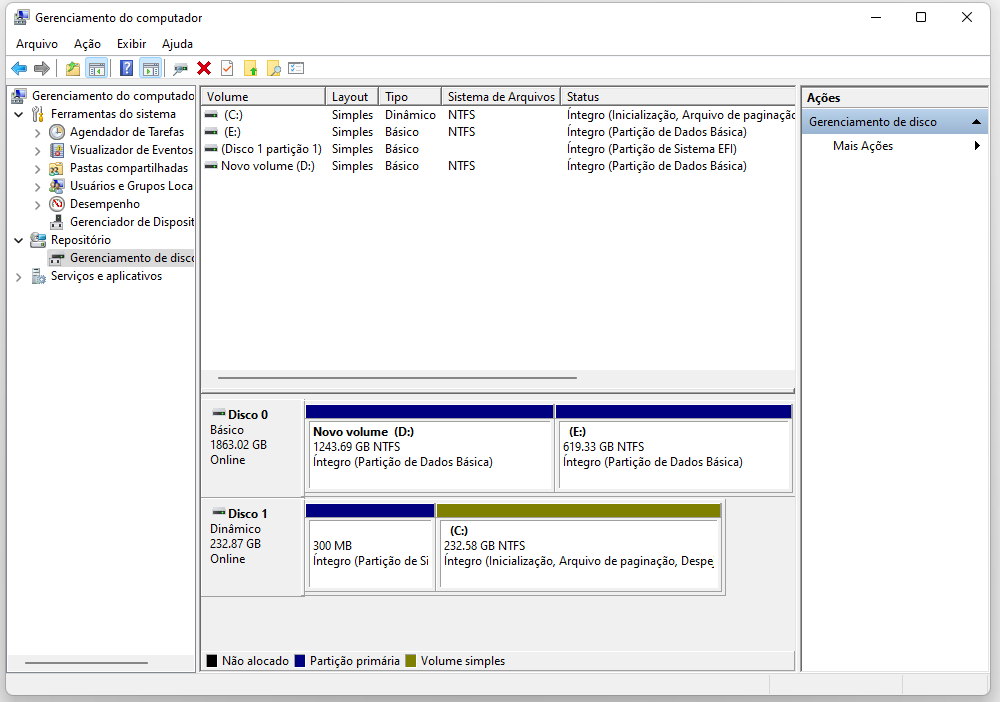
- Gratuito ou de teste: 100% gratuito e incluído no Windows.
- Tamanho: Parte do sistema operacional (sem download adicional necessário).
- Interface: Simples e intuitiva, mas com funcionalidades básicas.
- Funções: Criação, formatação, redimensionamento e exclusão de partições (suporta NTFS, FAT32 e exFAT).
- Teste: Criação de uma partição NTFS em menos de 1 minuto.
- Ponto negativo: Limitações em operações avançadas (ex.: não redimensiona partições sem desfragmentação prévia).
O Disk Management é a ferramenta nativa do Windows para gerenciamento de discos e partições. Ideal para usuários que precisam executar tarefas básicas sem instalar software adicional.
Características:
- Criar, formatar e excluir partições.
- Redimensionar e estender volumes (com limitações).
- Alterar letras de unidade e caminhos.
- Converter discos entre MBR e GPT.
- Gerenciar volumes dinâmicos e básicos.
Como acessar:
- 1. Pressione Win + X e selecione "Gerenciamento de Disco".
- 2. Ou digite "diskmgmt.msc" no menu Executar (Win + R).
Como usar:
- 1. Clique com o botão direito em um disco ou partição para ver as opções disponíveis.
- 2. Para redimensionar, arraste as bordas da partição (espaço não alocado necessário).
#Windows Disk Management #Ferramenta nativa do Windows #Gratuito
✒️Pensamentos do Editor:
✍O que os usuários dizem sobre isso:
"Quando minha unidade C ficou sem espaço, o Disk Management me ajudou a estender o volume usando espaço não alocado sem perder dados – tudo sem precisar baixar programas extras!"
"Ferramenta essencial para quem precisa fazer ajustes rápidos em partições, mesmo que com algumas limitações em comparação a alternativas mais poderosas."
🎈Sugestão pessoal:
Se você busca uma ferramenta simples, sem instalação e direta ao ponto para tarefas básicas de particionamento, o Disk Management é a escolha ideal. Para operações mais complexas (como redimensionar partições sem espaço adjacente livre), considere complementá-lo com ferramenta como EaseUS Partition Master.
#6. GParted (Linux)
Programa para particionar disco gratuito e de código aberto

- Gratuito ou de teste: Ferramenta 100% gratuita e de código aberto.
- Última atualização: 05/03/2022
- Tamanho: 415,2 MB
- Interface: menos amigável, mas muito poderosa.
- Funções: redimensionamento avançado, suportando múltiplos sistemas de arquivos.
- Teste: criação de partição ext4 para dual boot em 2 minutos.
- Ponto negativo: voltado para usuários mais técnicos.
O GParted é uma ferramenta de partição gratuita e de código aberto que permite aos usuários do Windows gerenciar partições de disco gratuitamente com uma interface simplificada. Os usuários podem aplicar essa ferramenta para redimensionar, copiar e mover partições sem dados em computadores Windows antigos.
Características:
- Criar, mover, copiar e redimensionar partições.
- Criar tabelas de partição.
- Recuperar dados de partições perdidas.
- Verificar o conteúdo da partição.
- Alterar o rótulo da unidade ou do volume.
- Alinhar partições.
Como fazer o download: Abra o link abaixo em um navegador e você obterá esse software.
https://gparted.org/
Como usar:
#Gerenciador de partição gratuito #Código aberto#GParted
✒️Pensamentos do Editor:
✍O que os usuários dizem sobre isso:
Crianças, não tentem fazer isso em casa!
- Jürgen Brunk (Jay) (@jubrunk) 4 de agosto de 2020
Vou bagunçar meu #SSD redimensionando e deslizando cerca de meia dúzia de partições de uma vez com o #gparted? para ter uma partição adicional do #OSX!
Devo fazer um backup? Claro que não, apenas confio em mim mesmo...#Macbook #Linux #Windows pic.twitter.com/N1H0VQ8u0R
🎈Sugestão pessoal:
Como uma renomada ferramenta de gerenciador de partições de código aberto, o GParted funciona surpreendentemente bem em minha opinião. Ele é compatível com vários sistemas operacionais e, se você estiver procurando um gerenciador de partições para Linux ou Mac, esse software pode ser uma boa opção.
Qual é o melhor particionador de disco para Windows 11/10
De acordo com as informações detalhadas do software acima, recomendamos os 6 melhores softwares gerenciadores de partição gratuitos para todos os usuários do Windows para aplicar e gerenciar partições de disco. Mas, qual é a melhor ferramenta gratuita de gerenciamento de partições para os novos e mais recentes Windows 11 e Windows 10?
Aqui está a escolha dos editores da EaseUS:
- Para um software de partição de disco totalmente gratuito e de código aberto, o GParted é a ferramenta ideal em que você pode confiar. No entanto, observe que ele ainda não é compatível com o Windows 11.
- Para obter a ferramenta de partição de disco gratuita mais fácil e abrangente para Windows 11/10, experimente o EaseUS Partition Master Free Edition.
Passo a passo: como particionar um HD
Opção 1. Usando EaseUS Partition Master
Passo 1. Particione o disco rígido
- Diminuir partição:
1. Inicie EaseUS Partition Master. Clique com o botão direito do mouse na partição que você deseja reduzir e selecione "Redimensionar/Mover".
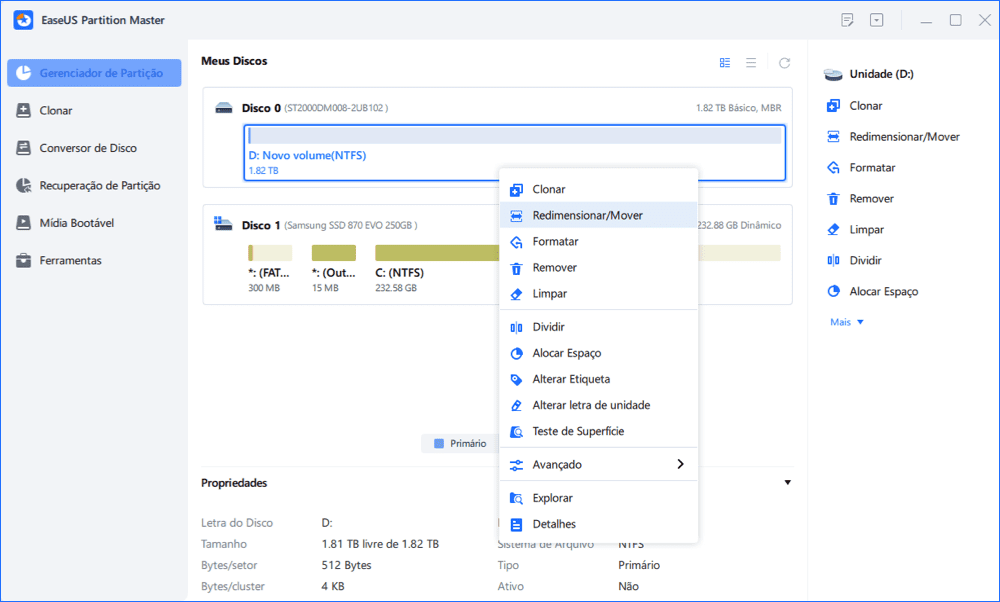
2. Arraste o final da partição para a direita ou a esquerda ou ajuste o espaço clicando na coluna "Tamanho da Partição". Clique em "OK" para continuar.
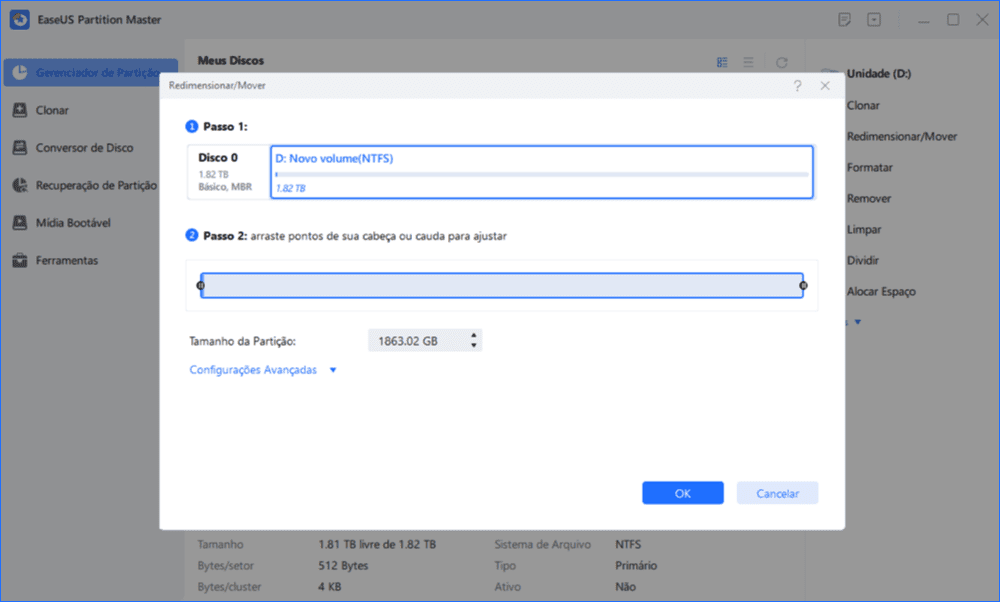
- Estender partição:
1. Clique com o botão direito do mouse na partição de destino e selecione "Redimensionar/Mover".
2. Arraste o identificador da partição para estender a partição. Clique em "OK" para continuar.
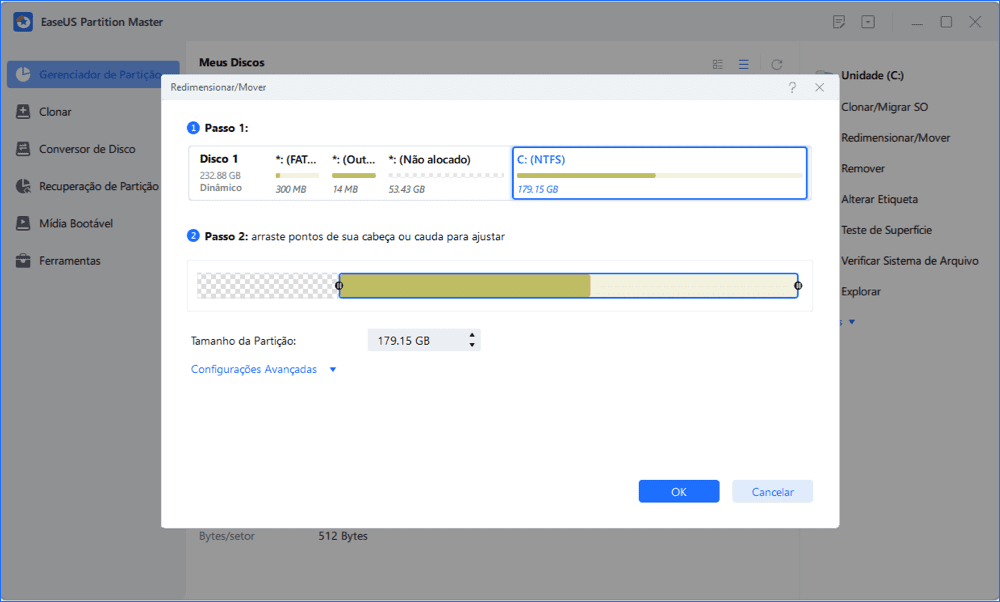
- Criar partição:
1. Na janela principal, clique com o botão direito do mouse no espaço não alocado no seu disco rígido ou dispositivo de armazenamento externo e selecione "Criar".
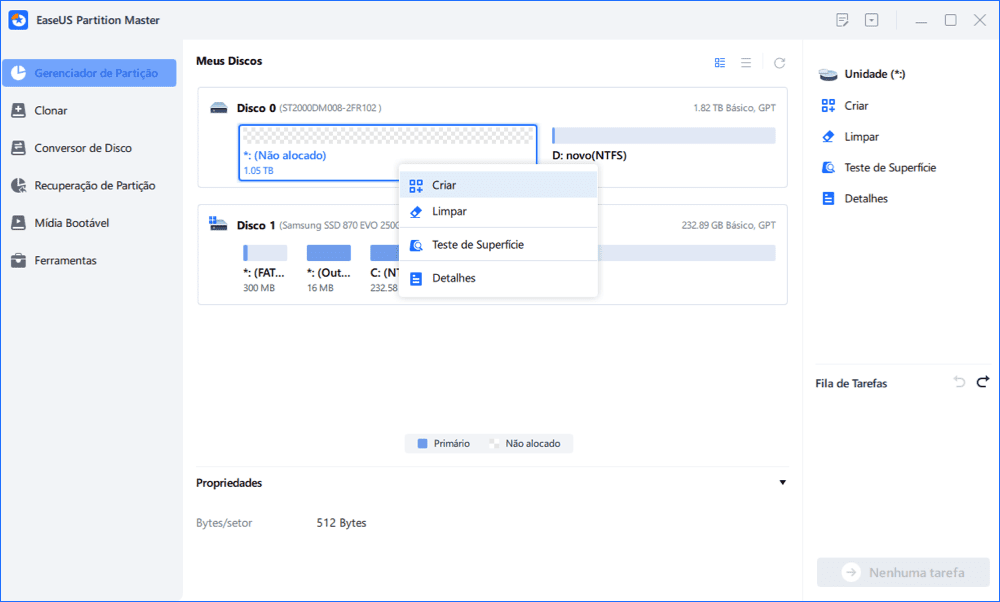
2. Defina o tamanho da partição, o rótulo da partição, a letra da unidade, o sistema de arquivos etc. para a nova partição e clique em "OK" para continuar.
- Excluir partição:
1. Na janela principal, clique com o botão direito do mouse na partição do disco rígido que deseja excluir e selecione "Remover".
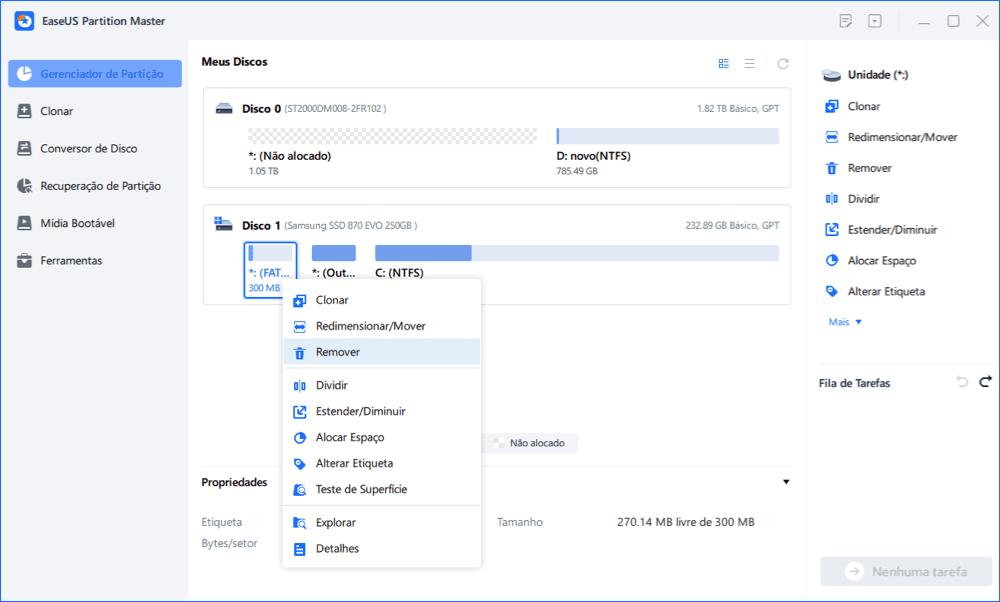
2. Clique em "OK" para confirmar.
- Alterar a letra da unidade de partição:
1. Clique com o botão direito do mouse na partição e escolha "Alterar Letra de Unidade".
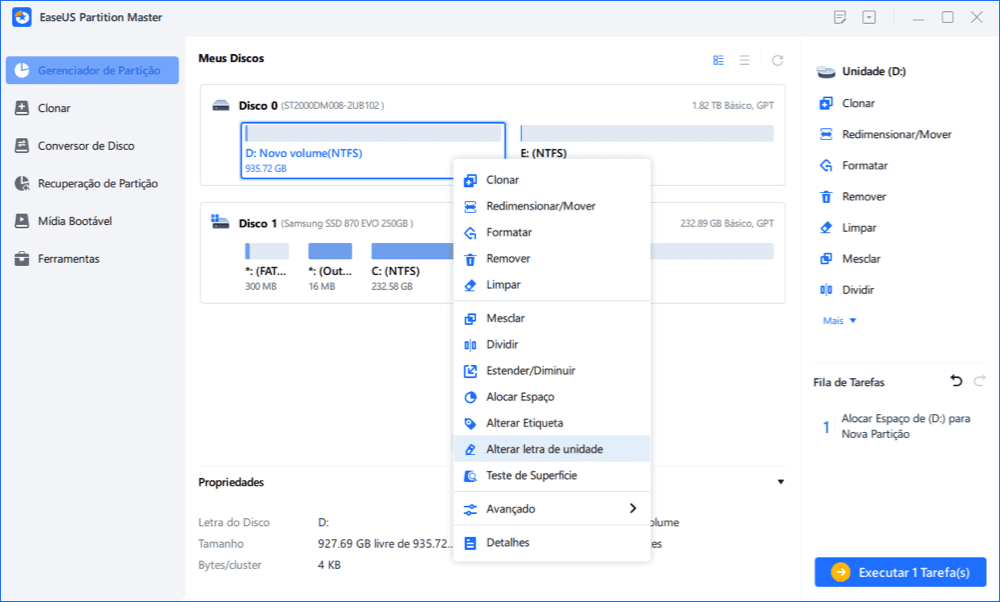
2. Clique na seta para baixo, escolha uma letra de unidade para a partição e clique em "OK".
Passo 2. Execute operações
Clique no botão "Executar Tarefa" no canto superior e mantenha todas as alterações clicando em "Aplicar".
Opção 2. Usando Gerenciamento de Disco no Windows
- Pressione Win + R → digite diskmgmt.msc.
- Clique com botão direito sobre a unidade → Reduzir Volume.
- Defina o tamanho e confirme.
Opção 3. Usando GParted no Linux
- Inicialize o Live CD ou instale o GParted.
- Selecione o disco.
- Escolha Resize/Move.
- Aplique as mudanças.
Perguntas frequentes sobre o melhor programa para particionar HD
Listamos aqui alguns tópicos importantes sobre o software gerenciador de partições e, se você estiver interessado, acompanhe e encontre respostas aqui:
1. Existe um particionador de disco gratuito 100%?
Sim, com certeza. Aqui está uma lista de ferramentas de partição gratuitas que você pode experimentar:
- EaseUS Partition Master Free
- GParted
- Gerenciamento de disco
- DiskPart com linhas de comando
2. Qual é o melhor software gerenciador de partições gratuito para Windows 10?
Os usuários iniciantes do Windows podem recorrer ao EaseUS Partition Master Free.
Para usuários experientes ou avançados do Windows, as ferramentas internas do Windows, como o Gerenciamento de disco ou o DiskPart, também são úteis para gerenciar partições no Windows 10.
3. Particionar deixa o PC mais lento?
Não. A velocidade depende do hardware; particionar apenas organiza o espaço.
4. Preciso formatar para particionar?
Não. Programas modernos permitem redimensionar sem formatar.
5. Posso particionar um HD externo?
Sim, funciona da mesma forma, mas recomenda-se backup antes.
Como podemos te ajudar
Sobre o autor
Atualizado por Jacinta
"Obrigada por ler meus artigos. Espero que meus artigos possam ajudá-lo a resolver seus problemas de forma fácil e eficaz."
Escrito por Leonardo
"Obrigado por ler meus artigos, queridos leitores. Sempre me dá uma grande sensação de realização quando meus escritos realmente ajudam. Espero que gostem de sua estadia no EaseUS e tenham um bom dia."
Revisão de produto
-
I love that the changes you make with EaseUS Partition Master Free aren't immediately applied to the disks. It makes it way easier to play out what will happen after you've made all the changes. I also think the overall look and feel of EaseUS Partition Master Free makes whatever you're doing with your computer's partitions easy.
Leia mais -
Partition Master Free can Resize, Move, Merge, Migrate, and Copy disks or partitions; convert to local, change label, defragment, check and explore partition; and much more. A premium upgrade adds free tech support and the ability to resize dynamic volumes.
Leia mais -
It won't hot image your drives or align them, but since it's coupled with a partition manager, it allows you do perform many tasks at once, instead of just cloning drives. You can move partitions around, resize them, defragment, and more, along with the other tools you'd expect from a cloning tool.
Leia mais
Artigos relacionados
-
Melhor conversor FAT32 para exFAT | Download grátis
![author icon]() Leonardo 2025/08/26
Leonardo 2025/08/26 -
Formato do cartão SD Ender 3: corrigir Ender 3 não está lendo o cartão SD
![author icon]() Jacinta 2025/08/26
Jacinta 2025/08/26 -
Como formatar SSD no Windows 11 (tutorial detalhado)
![author icon]() Leonardo 2025/08/26
Leonardo 2025/08/26 -
6 Maneiras de Resetar Senha Windows 10 que Esqueceu 🥇
![author icon]() Leonardo 2025/08/26
Leonardo 2025/08/26
Temas quentes em 2025
EaseUS Partition Master

Gerencie partições e otimize discos com eficiência








